你家的路由器是不是连接过许多设备,有时候需要从你的 Wifi 路由器中删除不需要的手机设备,以免下次自动连接到你的WIFI。特别是你注意到有一些不属于你的设备,你可能就需要在路由器设备列表中将其删除。下面我们来看看如何将连接过的设备在路由器中删除。

此操作需要你登录到路由器管理界面中去执行,路由器一般都有一个 Web 界面,你可以通过网页浏览器进入到该地址界面来更改配置。路由器随附的文档中也提供了执行此操作的说明。在许多情况下,路由器的登录信息都贴在路由器背面或底部的贴纸上。
首先,您需要路由器的登录 IP 地址。
你可以参考:如何获取路由器的登录地址。
获取 IP 地址后,打开手机或电脑中的浏览器,并在地址栏中输入此 IP 地址。您将进入路由器菜单。然后需要使用你设置过的路由器的登录用户名和密码或默认信息(如果您从未设置过)来登录。
进入路由器web界面后,找到显示DHCP 客户端或已连接设备的列表。
在 华为路由器上,可以通过在浏览器地址栏中输入 192.168.3.1 登录路由器 Web 管理界面。
点击终端管理,即可管理接入设备。
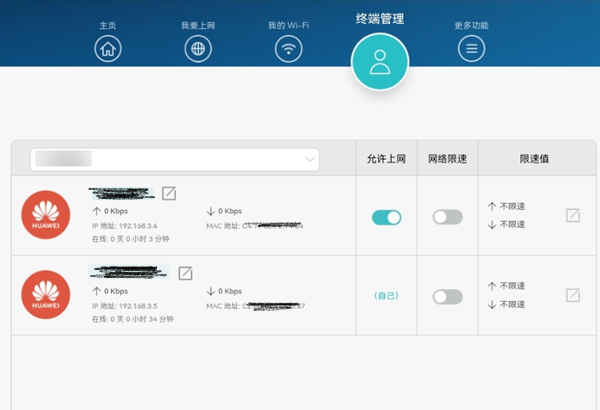
如果你需要删除离线的设备,可以切换到离线设备列表,然后点击离线设备后面的删除按钮,即可将此设备的信息删除。
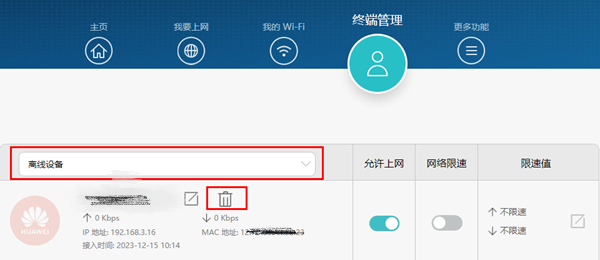
其他路由器通常位于名为“附加设备”、“已连接设备”或“DHCP 客户端”的链接、选项卡或按钮下。
在那里,你将看到当前使用你网络的设备列表,它会显示哪些设备已连接到网络。
如果您看到不认识的设备,请更改您的 Wi-Fi 密码并仅重新将你信任的设备连接到WIFI,一旦你更改密码,它就会将所有设备从网络中踢出,直到它们使用正确的密码。虽然这是一个长时间的过程,但值得你这么一做。
这是因为当你修改了WIFI密码之后,所有的设备都会断开无线连接,包括你自己的手机,然后你需要重新输入新的密码将自己的设备重新连接到无线路由器即可。
提醒:如果您无法访问路由器的 Web 界面,您可以将其重置为出厂设置。这也会重新启用默认密码和登录地址,这些信息会附在路由器机身上。
原文地址:https://192-168-1-1.com.cn/howto/3506.html;转载请附!
最新文章
-
路由器无线WIFI名称改中文怎么设置
如果你想要让无线路由器的WIFI名称改成中文的话,先要了解到
发布于:2025-06-30
-
光猫地址无法登录到管理界面怎么解决
很多人在使用宽带网络的时候,会额外的添加一台或多台无线路由器
发布于:2025-06-23
-
更换路由器之后,电脑无法上网怎么办
许多人在更换无线路由器之后导致手机和电脑都无法上网,常见的原
发布于:2025-06-17
-
输入192.168.1.1自动打开百度搜索怎么解决
当我们的手机或电脑已经连接到路由器无线网络之后,那么就可以通
发布于:2025-06-09
-
怎么看我的iphone是否支持5G网络
现今,使用5G网络的设备已更加普及,一些手机用户可能会想知道
发布于:2025-06-05
阅读排行
-
192.168.11.1登录入口管理页面
192.168.11.1是私有IP地址,也是常见的路由器登录
-
192.168.1.1登陆入口
路由器是最常用的网络设备之一,每个路由器都有其默认IP地址。
-
melogin.cn登陆入口页面
melogin.cn是水星路由器的默认登陆入口;许多用户不知
-
192.168.10.1登录入口
192.168.10.1地址通常用作各种路由器型号的默认登录
-
192.168.100.1手机登录wifi设置
192.168.100.1作为路由器的登录入口;常用作对路由
随机排行
-
局域网内如何通过IP地址确定是哪台设备
路由器连接的局域网内通常会有多台设备同时在线,那么如何通过I
-
佳能相机如何设置拍摄后发送到手机
佳能相机"拍摄后发送到智能手机"功能详细
-
为何新买的路由器没有找到初始密码
有些朋友更换了新的无线路由器,但发现没有在路由器上面找到初始
-
如何将手机WIFI连接5G改为2.4G网络
如果你的手机在 2.4 GHz 频率下可以很好的使用,却无法
-
怎么在 iPhone 上设置拦截垃圾短信
在半夜,当你处于最舒服的睡眠时,突然,床头柜上的手机响了。你